最終更新日:2025年2月25日
対応アプリバージョン:6.28以上
※ページ上の画像は実際のアプリ画面と異なる場合があります。
プレミアム機能
プレミアム機能は一度の購入で無制限に使用可能です。
機能一覧
- 複数のログを選択して表示する機能
- 記録したルートの再生機能
- ログの一部の範囲を指定して表示する機能
- 広告非表示
※プレミアム機能はアプリ内の設定画面から購入画面へ移動して購入してください。
複数のログを選択して表示する機能
全てのログ表示画面で一覧からログを選択して表示することができます。

- ログの一覧が表示されます
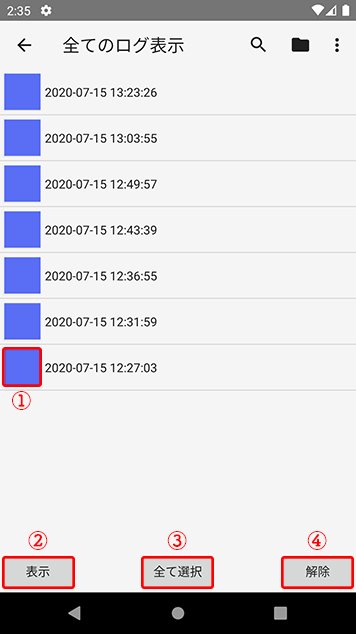
- ログの表示色を設定
- 選択しているログの表示
- 全てのログを選択
- 選択中のログを全て解除
ログの一覧から表示させたいログを選択して②の「表示」をタップすると選択したログが地図上に表示されます。
またログの表示色を変更することができ、別々の色でログを表示することができます。
選択できる色は、通常の色も含めて8色です。
色の濃さは通常の色の設定に依存します。
グループ毎のルート色で表示する機能
全てのログ表示画面であらかじめ設定したグループ毎のルート色に合わせて、ルートを表示する事が出来ます。

- グループ毎のルート色での表示を切り替えます
グループ毎のルート色が適用されるの全てのログ表示画面のみです。
「複数のログを選択して表示する機能」で選択して表示した場合は、そちらで指定した色が優先されます。
グループ毎のルート色の設定は、アプリ内設定画面から行います。
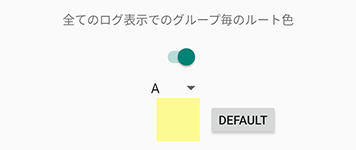
スイッチは全てログ表示画面を開いた際の機能の有効、無効を設定します。
設定したいグループを選択して、ルート色を設定します。
記録したルートの再生機能
ログ表示画面でルートを再生することができます。

- 再生メニューが表示されます

- 表示位置の記録時刻
- 記録開始位置から表示位置までの距離
- 記録開始位置から表示位置までの経過時間
- 表示位置変更スライダー
- 再生機能終了ボタン
- 左から
- 表示位置を1つ前に移動
- 再生/停止
- 表示位置を1つ次に移動
- 表示位置を追尾(地図で現在位置が画面中央になるのと同じ)
- ループ再生
- 左から
- 再生時に一度に移動する量
- 再生速度
再生機能参考動画
ログの一部の範囲を指定して表示する機能
ログ表示画面で範囲を指定して表示することができます。

- ログ編集メニューが開きます

- ログ情報
- 表示範囲スライダー
- 開始位置の変更
- 機能終了ボタン
- 共有ボタン
- 終了位置の変更
①のログ情報には指定している範囲の情報が表示されます
また範囲を指定した状態で共有ボタンからGPXファイルを出力すると指定した範囲のデータが出力されます。
ここから出力したファイルを再度アプリに読み込ませることで、指定した範囲を新しいログとして保存することが可能です。